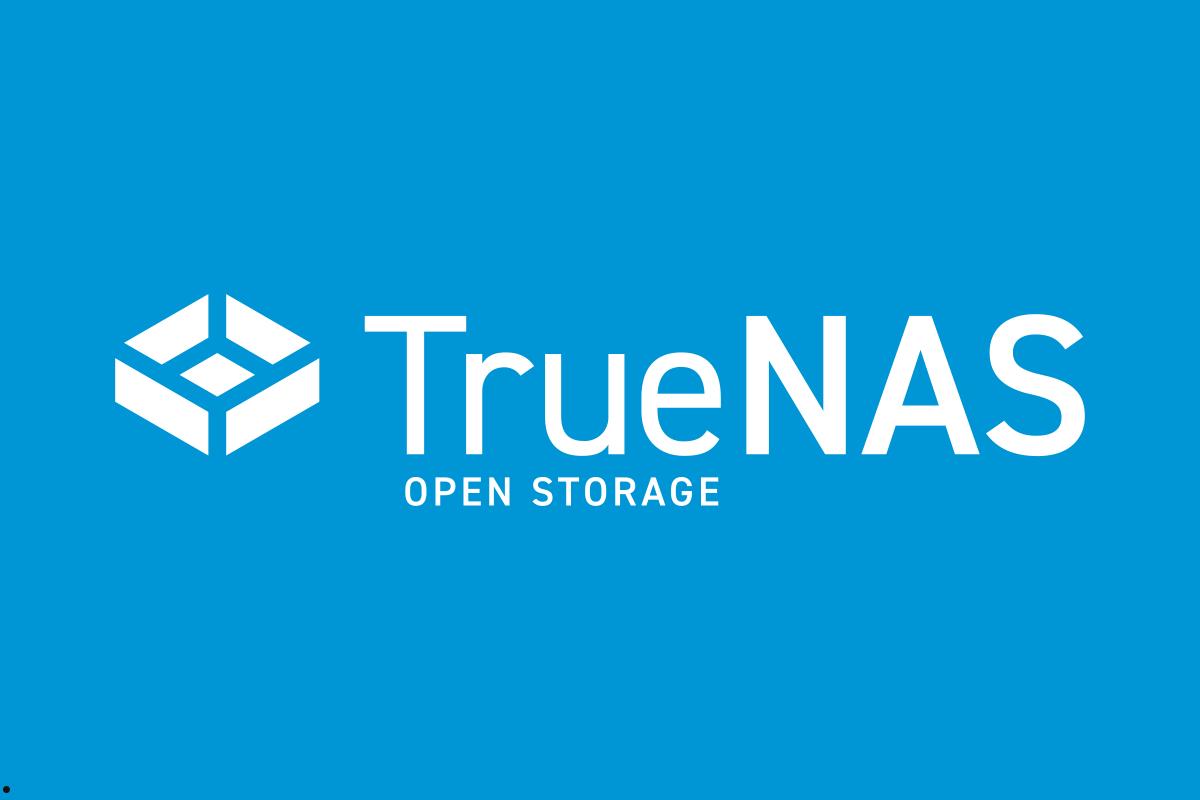TrueNAS 的快照功能为数据恢复提供了简洁高效的解决方案。通过合理配置和管理快照,用户可以轻松地恢复丢失或损坏的数据,降低数据丢失风险。在日常使用中,及时创建和保留重要的快照,并遵循最佳实践来管理存储池和数据集,将确保数据的可靠性和安全性。
数据丢失是每个组织和个人都面临的风险,而数据恢复则是应对此风险的重要环节。TrueNAS 是一款功能强大的存储操作系统,提供了灵活、高效的数据管理和保护功能。本文包小可将详细介绍如何利用 TrueNAS 的快照功能进行数据恢复,以便在面临意外数据丢失时快速恢复关键数据。

第一部分:快照概述
快照是 TrueNAS 提供的一项重要功能,它可以记录存储池、数据集或文件系统在特定时间点的完整状态。快照不仅可以用于备份和版本控制,还可以作为数据恢复的关键工具。TrueNAS 快照采用写时复制技术,仅记录数据的变化,因此快照占用的存储空间较小,且对系统性能影响较小。
第二部分:配置快照
- 创建存储池和数据集:在 TrueNAS 管理界面中,首先创建存储池,并在其中创建相应的数据集。确保为存储池分配足够的存储空间以容纳快照数据。
- 启用快照:选择需要创建快照的数据集,进入属性设置页面,在 "快照" 选项卡中启用快照功能。可以设置快照的保留期限和频率,根据需求调整设置。
第三部分:创建快照
- 手动创建快照:在 TrueNAS 界面中,选择相应的数据集,点击 "创建快照"。输入快照的名称和描述,然后确认创建。系统将立即创建一个快照,并记录当前数据集的状态。
- 自动创建快照:TrueNAS 还支持根据预定计划自动创建快照。在属性设置页面的 "定期快照" 选项中,设置自动创建快照的计划和保留期限。
第四部分:数据恢复
- 恢复单个文件或文件夹:在 TrueNAS 界面中,选择相应的数据集,进入 "快照浏览"。浏览快照列表,选择特定时间点的快照。浏览快照中的文件和文件夹,选择需要恢复的目标,并选择 "恢复"。TrueNAS 将会将选定的文件或文件夹从快照中恢复到原始位置。
- 恢复整个数据集:如果需要恢复整个数据集,可以选择在 TrueNAS 界面中重新创建数据集,并从特定快照中选择 "复制"。系统将会在新数据集中复制选定的快照数据。
第五部分:快照管理
- 删除不需要的快照:为了释放存储空间,可以手动删除不再需要的快照。在 TrueNAS 界面中,选择相应的数据集,进入 "快照浏览"。选择要删除的快照,然后点击 "删除"。
- 快照回滚:如果发现数据恢复后存在问题,可以使用快照回滚功能将数据集恢复到特定快照的状态。在 TrueNAS 界面中,选择相应的数据集,进入 "快照浏览"。选择要回滚的快照,点击 "回滚"。
结论: TrueNAS 的快照功能为数据恢复提供了简洁高效的解决方案。通过合理配置和管理快照,用户可以轻松地恢复丢失或损坏的数据,降低数据丢失风险。在日常使用中,及时创建和保留重要的快照,并遵循最佳实践来管理存储池和数据集,将确保数据的可靠性和安全性。